Como resolver o travamento do Dragon Age Inquisition na inicialização?
Publicados: 2020-10-08Você acabou de baixar Dragon Age Inquisition para experimentar seus gráficos 3D exclusivos apenas para travar logo após abri-lo? Bem, você não está sozinho. Percebemos que muitos fãs deste jogo estão reclamando que ele trava durante o lançamento ou depois de chegar a uma determinada região. Por isso, preparamos este guia para ajudar. Este artigo mostra como corrigir o problema do Dragon Age Inquisition que continua travando no Windows 10, usando truques fáceis, mas eficazes.
Por que o Dragon Age Inquisition falha em dispositivos Windows 10?
Embora não haja um fator exato que cause as falhas, aqui estão os motivos mais prováveis a serem observados:
- 3D Vision está interferindo no processo de inicialização do jogo
- Seu software antivírus está bloqueando a inquisição Dragon age
- Você está usando as configurações gráficas erradas
- O menu de origens integrado
Antes de entrarmos nos hacks, vamos primeiro ver os requisitos de sistema que seu PC deve atender para executar o Dragon age inquisition sem problemas. A imagem abaixo destaca os principais.
Se o seu PC atender a esses requisitos mínimos e você ainda tiver problemas de travamento ao iniciar o Dragon Age Inquisition, há um problema que você deve resolver.
Como resolver as falhas da inquisição do Dragon Age na inicialização?
Abaixo estão as melhores maneiras de resolver os problemas de travamento da Dragon Age Inquisition de maneira eficaz. Se um hack falhar, tente o próximo até que o jogo seja aberto com sucesso.
Alterar as configurações de inicialização
Percebemos que alguns usuários do Dragon Age Inquisition sofrem travamentos porque não concedem privilégios administrativos ao jogo para acessar os arquivos de sistema necessários. Além disso, o jogo pode travar porque sua versão do Windows não é compatível com ele. Veja como ajustar algumas configurações de inicialização para resolver o problema de travamento:
- Abra o Explorador de Arquivos usando o atalho Win + E.
- Dependendo do local exato de instalação escolhido, a pasta de instalação do jogo pode estar em qualquer lugar. Você provavelmente encontrará o C: Drive.
- Clique com o botão direito do mouse no executável DAI primário. Em seguida, selecione Propriedades.
- Abra a guia Compatibilidade e clique em Executar como administrador.
- Além disso, clique na opção “Executar este programa no modo de compatibilidade para” e selecione sua versão do Windows no menu.
- Clique em Aplicar e depois em OK.
- Agora, feche a janela e inicie o Dragon Age Inquisition.
Se o jogo travar, prossiga para a próxima correção.
Desinstalar ou desativar o 3D Vision
Você teve sorte de chegar à região de SkyHold em Dragon Age Inquisition, mas o jogo travou antes que você pudesse prosseguir? Bem, é porque você está usando o driver 3D Vision. Este driver NVIDIA deve melhorar sua experiência de jogo, mas às vezes tende a fazer o oposto. Portanto, você deve desinstalá-lo para resolver o problema de falha. Veja como fazer isso no Windows 10:
- Abra o comando Executar (Win + R).
- Digite “appwiz.cpl” (sem aspas) e clique em OK. Isso o levará à seção Programas e recursos, onde você pode desinstalar o 3D Vision.
- Role para baixo para encontrar o driver NVIDIA 3D Vision.
- Clique com o botão direito nele. Em seguida, selecione “Desinstalar”.
- Siga as instruções para concluir o processo.
- Agora, reinicie o seu PC.
A desinstalação do 3D Vision permitiu que você jogasse Dragon Age inquisition sem travar? Tente a seguinte técnica se esta não ajudar.
Desabilitar o menu embutido do Origin
Se você obteve seu Dragon Age Inquisition na plataforma Origin, provavelmente nem conhece o menu embutido que pode estar causando as falhas inesperadas. Muitos usuários relatam que a inquisição do Dragon age começou a funcionar perfeitamente após a desativação do menu e, portanto, achamos que isso também pode ajudá-lo. Siga as etapas abaixo para desativá-lo no seu PC:
- Faça login no seu cliente Origin para acessar sua conta EA.
- Selecione Configurações do aplicativo no menu principal.
- Abra a guia Origin no jogo.
- Você verá o botão de alternância Ativar origem no jogo. Clique nele para desligar o menu.
- Reinicie o seu PC e inicie o Dragon Age Inquisition.
Desligue seu antivírus
O antivírus de terceiros no seu PC pode bloquear o Dragon Age Inquisition, dificultando o lançamento correto. AVG e AVAST são os dois programas comuns conhecidos por causar travamentos de jogos. No entanto, outros programas antivírus também podem travar o Dragon Age Inquisition.
A opção de desativação provavelmente será encontrada nas configurações avançadas do software. Se o seu antivírus permitir, você também pode colocar o Dragon Age Inquisition na lista de permissões para ajudá-lo a funcionar sem qualquer interferência por um determinado período.
Se você não usa muito o antivírus, desinstale-o seguindo este guia:
- Digite “uninstall” (sem aspas) na barra de pesquisa no canto inferior esquerdo.
- Selecione a opção Adicionar ou remover programas.
- Quando a janela Aplicativos e recursos for aberta, encontre seu antivírus de terceiros e clique nele.
- Clique em Desinstalar.
- Reinicie o dispositivo para ver se o Dragon Age Inquisition trava.
Atualize o driver da placa gráfica
Dragon Age Inquisition conta com o driver da placa gráfica para fornecer uma excelente experiência de jogo. Portanto, se o driver estiver desatualizado, seu jogo poderá travar durante a inicialização. Atualize o driver da placa gráfica no Windows 10 seguindo estas etapas:

- Pressione os botões Windows e X no teclado simultaneamente. Em seguida, selecione Gerenciador de dispositivos na lista.
- Clique duas vezes na opção Adaptadores de vídeo para visualizar o driver da placa gráfica.
- Clique com o botão direito do mouse no driver da placa gráfica. Agora, selecione Atualizar driver e escolha atualizá-lo automaticamente.
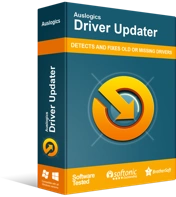
Resolver problemas do PC com o Driver Updater
O desempenho instável do PC geralmente é causado por drivers desatualizados ou corrompidos. O Auslogics Driver Updater diagnostica problemas de driver e permite que você atualize drivers antigos de uma só vez ou um de cada vez para que seu PC funcione melhor
Como alternativa, você pode usar um atualizador de driver para facilitar todo o processo. Nossos profissionais criaram o Auslogics Driver Updater para ajudar os jogadores e usuários gerais do Windows 10 a atualizar seus drivers de PC de forma rápida e correta. Alguns dos benefícios que você desfrutará ao usar nosso atualizador de driver incluem:
- Nosso atualizador de driver atualizará o driver da placa gráfica para a versão recomendada pelo fabricante que pode ser executada com o Dragon Age Inquisition sem problemas.
- Ele fará backup da versão anterior do driver para fácil recuperação no futuro.
- O Auslogics Driver Updater atualizará o driver da placa gráfica rapidamente, permitindo que você comece a desfrutar do Dragon Age Inquisition quase imediatamente.
- A ferramenta é amigável e não afeta o seu PC de forma alguma.
Execute uma inicialização limpa
Às vezes, vários aplicativos em seu computador podem entrar em conflito com o Dragons age inquisition, fazendo com que ele trave durante a inicialização. Determinar o aplicativo conflitante real pode ser complicado, e é aí que entra a execução de uma inicialização limpa. Uma inicialização limpa reduz o número de programas em execução no seu dispositivo, tornando mais fácil identificar aquele que causa as falhas aleatórias do computador. Este guia simples mostrará como executar uma inicialização limpa do Windows:
- Digite “executar” (sem aspas) na barra de pesquisa do Windows e clique na opção Abrir no menu do lado direito que aparece.
- Digite ou copie e cole este comando “msconfig” (sem aspas) na janela aberta. Em seguida, clique em OK.
- Escolha a opção de inicialização seletiva.
- Marque a opção Carregar serviços do sistema e desmarque Carregar itens de inicialização.
- Além disso, marque a caixa Usar configuração de inicialização original se não estiver selecionada.
- Abra a guia Serviços e marque a caixa Ocultar todos os serviços da Microsoft.
- Selecione Desativar tudo.
- Clique em Aplicar, seguido do botão OK.
- Reinicie o seu PC.
Use as configurações gráficas padrão
Entendemos que você deseja a melhor experiência de jogo, mas executar o Dragon Age Inquisition usando configurações gráficas altas pode ser o que está fazendo com que ele falhe abruptamente. Para evitar isso, use as configurações gráficas padrão do seu computador. Estas etapas irão guiá-lo na escolha destas configurações:
- Use o atalho Windows + I para abrir Configurações.
- Selecione Sistema.
- Clique em Configurações de gráficos na parte inferior.
- Escolha o aplicativo clássico no menu suspenso.
- Clique no botão Procurar para encontrar Dragon Age Inquisition e, em seguida, clique em Adicionar.
- Abra Opções e selecione Padrão do sistema. Agora, clique em Salvar.
- Reinicie o seu PC para aplicar as alterações.
Desinstale e reinstale o jogo
Se nenhum dos hacks acima resolveu o problema de travamento na inquisição de Dragon Age, a única opção agora é reinstalar o jogo. Muitos usuários dizem que desinstalar o jogo e reinstalá-lo novamente funciona como mágica.
Para desinstalar o Dragon age inquisition:
- Abra o cliente Origin e faça login na sua conta EA.
- Clique na guia Meus jogos. Em seguida, clique com o botão direito do mouse em Dragon Age Inquisition.
- Selecione Desinstalar no menu.
- Siga as instruções para desinstalar o jogo do seu dispositivo.
Para reinstalar o jogo, siga estas etapas:
- Acesse a EA.
- Abra a Minha Biblioteca de Jogos para baixar Dragon age inquisition.
- Inicie o jogo para ver se o problema foi resolvido.
Dragon Age Inquisition é um jogo de PC interessante que você pode jogar hoje. No entanto, isso pode ser impossível se o jogo travar no lançamento. Felizmente, este guia mostra exatamente como corrigir falhas na inquisição da era do dragão no lançamento de forma eficaz.
Se você tentou todos os hacks que discutimos aqui e nada funcionou, consulte um profissional para determinar se o computador tem um sério problema oculto. Você também pode visitar nosso blog para ver como resolver outros erros do Windows 10 rapidamente.
